Wix Google Reklamları: Çoklu Kampanyalar Oluşturma
3 dk.
Bu makalede
- Kampanyalar sayfası
- Wix Google Reklamları ile çoklu kampanyalar oluşturma
- SSS
Wix Google Reklamları ile birden fazla kampanya oluşturun ve her birini işletme hedeflerinize göre uyarlayın. Tüm kampanyalarınızı tek bir yerden takip edin ve sitenizin kontrol panelinden içerik ve günlük bütçe güncellemeleri yapın.
Wix Google Reklamları ile birden fazla kampanya yayınlamanın başlıca avantajları şunlardır:
- Farklı reklam içeriklerini aynı anda test edebilirsiniz: İçeriği test etmek ve işletmeniz için hangisinin daha iyi sonuç verdiğini görmek için birden fazla kampanyada farklı başlıklar ve açıklama metinleri deneyebilirsiniz.
- Belirli bir satışı veya hizmeti tanıtabilirsiniz: Daha fazla site trafiği oluşturmak için Wix Google Reklamları üzerinden bir reklam kampanyası oluşturabilir ve o ay gerçekleşen belirli bir satışı veya teklifi tanıtmak için başka bir kampanya kullanabilirsiniz.
- Tüm kampanyalarınızı tek bir abonelik ve bütçe üzerinden yönetebilirsiniz: Her kampanya için ayrı abonelik ödemesi yapmak gibi bir derdiniz olmaz. Tek bir abonelik ödemesi yaparak ortak bir bütçe belirleyebilir, ardından bütçenizi kampanyalara dağıtabilirsiniz.
Not:
Birden fazla Google Ads Maksimum Performans Alışveriş kampanyası oluşturamazsınız.
Kampanyalar sayfası
Sitenizin kontrol panelindeki Google Ads sekmesine gittiğinizde Kampanyalar sayfasını görürsünüz. Burada daha önce oluşturduğunuz kampanyaların genel bir dökümü yer alır. Gösterimler, toplam tıklamalar, kullanılan reklam harcaması ve günlük harcama gibi temel performans göstergeleri her kampanyanın kendi kartında gösterilir.
İpucu:
Kampanya verilerinin tamamını görmek için ilgili kampanyanın üzerine gelin ve Kontrol Paneline Git'e tıklayın.
Her kampanya başlığının yanındaki etiketler o kampanyanın durumunu gösterir: Yayında, Duraklatıldı, İncelemede veya Onaylanmadı. Yayındaki kampanyalar kronolojik sırayla listenin en üstünde yer alır.
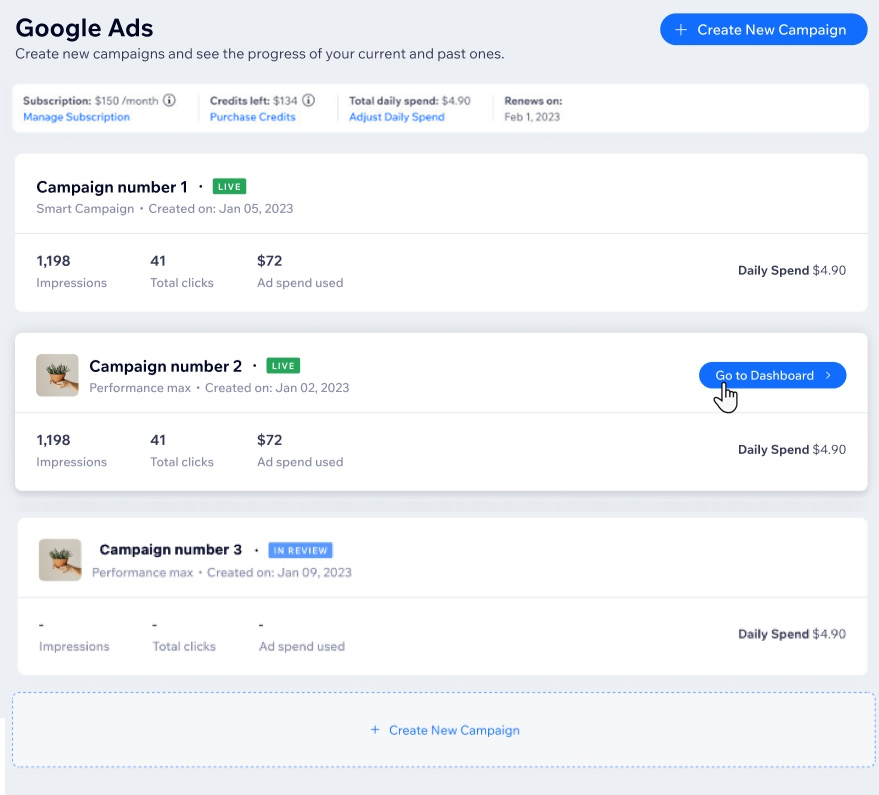
Ayrıca Kampanyalar sayfasında Wix Google Reklamları aboneliğinizi ve bütçenizi yönetebilir ve yeni bir kampanya oluşturabilirsiniz.
Wix Google Reklamları ile çoklu kampanyalar oluşturma
Sitenizin kontrol panelindeki Google Ads sekmesinde istediğiniz kadar kampanya oluşturabilirsiniz. Her kampanya için yaptığınız harcamaları ve kampanya durumunu takip edin. Her yeni kampanya için toplam reklam kredilerinizden alınacak günlük bütçeyi belirleyin.
Çoklu kampanyalar oluşturmak için:
- Sitenizin kontrol panelindeki Google Ads sekmesine gidin.
- Kampanyalar sayfasında mevcut tüm kampanyalarınızı liste halinde görebilirsiniz. Başka bir Google Ads kampanyası oluşturmak için sağ üstteki Yeni Kampanya Oluştur'a tıklayın.
- (Yalnızca Wix Stores için): Yeni kampanyanız için Siteye Trafik Çekme ve Ürün Satışlarını Artırma hedeflerinden birini seçin.
- Yeni reklam kampanyanızın ayarlarını ve reklam içeriğini özelleştirin. Kampanya içeriği oluşturma hakkında daha fazla bilgi edinin.
- Yeni kampanyanızın günlük bütçesini belirleyin. Günlük bütçe toplam aylık abonelik bedelinizden alınır ve reklam kredisi olarak uygulanır. Seçtiğiniz bütçeyle alabileceğiniz günlük tahmini reklam tıklamalarını görmek için kaydırıcıyı sürükleyin.
Çoklu kampanyalarda bütçe nasıl kullanılır:
Wix Google Reklamları için tek abonelik ücreti ödersiniz ve bu abonelik kapsamında istediğiniz kadar kampanya yürütebilirsiniz. Ayrıca, aboneliğinize eklenen tek seferlik bir ödeme ile her zaman ekstra reklam kredileri satın alabilirsiniz. Reklam kredileriniz, reklamlarınızı yayınlamak için kullanılır.
Yeni bir kampanya için seçtiğiniz günlük bütçe, hesabınızdaki tüm kampanyalarda kullanılabilen toplam reklam kredisi 'havuzundan' alınır. Daha fazla reklam kredisi almak için kampanyalar sayfasında Kredi Satın Al'a tıklayın ve aboneliğinizi yükseltin.
- Yeni kampanyanızı yayınlamak için Başlat'a tıklayın.
Yeni kampanyanızı Kampanyalar sayfanızda görebilirsiniz. Kampanya içeriği Google tarafından onaylanana kadar durum etiketi İncelemede olarak görünür.
SSS
Wix Google Reklamları ile çoklu kampanyalar oluşturma hakkında daha fazla bilgi edinmek için aşağıdaki sorulara tıklayın.
Oluşturabileceğim kampanya sayısında bir sınırlama var mı?
Kampanyamın günlük harcamasını nasıl değiştiririm?
Bir kampanyayı duraklattığımda ne olur?
Tüm kampanyalarımı duraklattığımda ne olur?
Performans açısından bakarsak, çoklu kampanyaları ne kadar süre devam ettirmeliyim?


